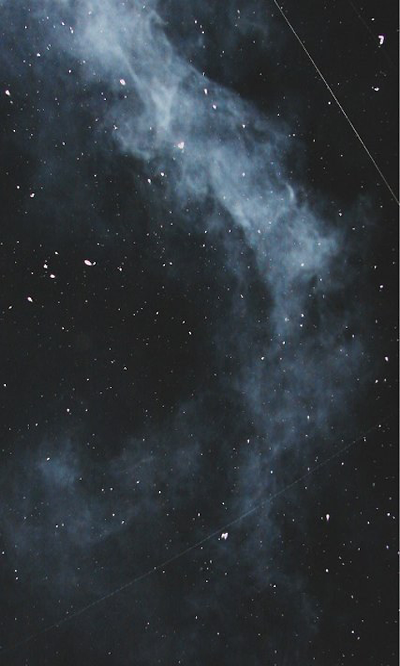압축
- 압축률 (xz > bzip2 > gzip )
- 압축 도구에도 크기가 있음 -> 의미 없이 압축시 오히려 용량 증가
- 원본 파일 자체 변환
- 동일한 압축 도구로 중복 압축 불가
- 디렉토리 압축 X
- 여러 파일 압축 시 개별 압축
- 압축하기 : gzip / bzip2 / xz 파일명
-
압축 예제
예제1#: 원본파일변환
gzip a.dd
bzip2 b.dd
touch 1
touch 2
gzip 1
bzip2 2예제2#: 동일한 압축도구로 중복압축 X
gzip a.dd.gz (x)
bzip2 b.dd.bz2 (x)
gzip b.dd.bz2 (O)
bzip2 a.dd.gz (O)예제3# : 디렉토리압축 불가
gzip /zip (x)
bzip2 /zip (x)예제4# : 다중파일 개별압축
gzip
bzip2
xz *
-
- gzip/bzip2 압축 해제 (compress ,decompress)
- 해제는 압축의 역순
- zip 압축 해제는 unzip
- case # -d
gzip -d
bzip2 -d
xz -d
- case # un
gunzip (= g unzip (읽을때 지언집)
bunzip2 (= b unzip 2 (비언집투))
- case # -d
- zip 압축
- zip -r [output][input]
- 예시
zip -r test.zip *
zip -r all.zip /zip
mkdir /backup
mv all.zip /backup
cd /backup
unzip all.zip
unzip all.zip
replace 1? [y]es, [n]o, [A]ll, [N]one, [r]ename:
1개 1개 전부 전부 다른이름- tar (꾸러미 묶기/아카이브 (기록보관실))
- 옵션
- x 압축풀기
- c 압축
- t 테스트 (압축안풀고 확인)
- v 내용 보기 (visual, view)
- f output file
- xvf 압축 해제
- cvf 압축
- tvf 압축 해제를 하지 않고 확인
- 추가 옵션
- z tar+gzip = tar zcvf
- j tar+bzip2 = tar jcvf
- J tar+xz (J대문자) = tar Jcvf
- 많이 쓰이는 옵션
- tar cvf 압축하기 (tar [z/j/J]cvf)
- tar xvf 압축풀기 (tar [z/j/J]xvf) tar zxvf (tar+gz) / tar jxvf (tar+bz2) / tar Jxvf (tar+xz)
- tar xvf로 모두 가능 → 실무 .. 구체적인건 시험용
- 예시
- 옵션
tar cvf 1.tar 1 <<<< 압축파일추가
tar xvf 1.tar <<<< 압축해제
tar rvf 1.tar 2 <<<기존 압축파일에 파일추가
tar tvf 1.tar <<<< 압축해제를 하지 않고 확인
tar cvf zip.tar /zip <<<< 디렉토리 압축
tar cvf all.tar * <<<< 단일 압축- gzip all.tar <<<< tar는 파일을 하나로 묶어줌 (용량 감소X), gzip/bzip2와 병합 사용 (용량 줄임)
- tar xvf zip.tar -C /test <<<< 압축해제시 디렉토리 지정(잘 쓰이진 않음)
- 속성 확인: file [파일이름]
Package
-
풀패키지명 : php-cli-5.3.3-49.el6.x86_64.rpm
php = 주패키지명 (대표패키지)
cli = 서브패키지 (보조패키지)
5.3.3 = 버전 ( 5. = 메이저(변경) 3. = 마이너 (추가) 3. = 패치 (버그패치 ) )
49= 릴리즈 49번째
el6 = centos6버전 (배포판)
x86_64 = 아키텍처
rpm=확장자
php-cli-5.3.3 => 패키지명 (버전 중요) -
rpm
- 옵션
- -i 설치
-v 설치내용보기
-h ##### hash 보기
-e 삭제
-U update (버전업) 설치 + 버전업 - 패키지가 없으면 자동 설치
-F fresh (비교후 버전업) 버전업 - 패키지가 없으면 실행 x - q 질의
-a 모두
--force 덮어쓰기
--nodeps 의존성 무시 (가급적 사용 x)
- rpm -qa |grep -P “httpd|telnet”
- -i 설치
- 옵션
-
패키지 설치
- 다운로드: wget [파일 링크]
설치: rpm -ivh [파일 링크] or [파일 이름]
- 다운로드: wget [파일 링크]
-
패키지 삭제 : rpm -e 패키지명
- 설치시에는 의존성 먼저(선행 파일설치 필수), 삭제는 설치의 역순
-
패키지 확인
- rpm -qa |grep 대표 패키지명
rpm -qf 파일명 해당 파일이 속한 패키지 확인
rpm -ql 패키지명 패키지에 속한 파일명 출력(설치될 파일들)
rpm -Vv 패키지명 패키지에 속한 파일 속성들 출력
- rpm -qa |grep 대표 패키지명
-
패키지 설치시 주의 할 점
- 대표패키지부터 작업한다.
- 작업시 (설치,삭제) 의존성 오류 (Failed dependencies)는 절대 무시하지 않는다.
- 의존성 오류 발생시 제시한 패키지 가장 아래부터 작업한다.
- 패키지의 버전은 반드시 일치 해야한다.
- 순서대로 진행한다.
- 가급적 의존성을 무시하는 -nodeps 옵션을 사용하지 않는다 (삭제시에는 사용)
- lib.so,/dir 등은 패키지가 아닐 가능성이 많으므로 일단 무시한다.
- 모든 패키지를 다 가지고있을경우에는 --force로 강제 설치가 가능하다(다운그레이드)
- 삭제는 설치의 역순
- cdrom 이미지 파일 만들기
- dd if=/dev/sr0 of=rocky.iso bs=4096
yum, dnf
-
rpm기반의 자동업데이트
-
차이
- yum : 기존 방식
- dnf : yum의 문제점 보완 / 명령어 둘 다 동일
-
yum install mariadb-
dnf install php-오프라인 온라인 redhat → rpm yum debian → dpkg apt-get slackware(suse)→ Yast zypper
-
- 명령어
- yum update <=======설치된 패키지 업데이트
- yum install 설치
- yum remove 삭제
- yum list => 설치 가능 리스트
- yum search => 설치 가능 리스트 + 설명
- rpm = 오프라인
- 수동 의존성 처리
- 필요한 패키지만 설치 가능
- 패키지를 몰라도 검색 가능
- yum = 온라인
- 자동 의존성 처리
- 필요하지 않은 패키지도 설치
- 패키지에 대해서 알고 설치 진행
-
dd = 가변 길이 장치/ 비트 단위 복사
1M 이미지 만들기
dd if=/dev/zero of=test1.dd bs=1024 count=1000
dd if=/dev/zero of=test2.dd bs=4096 count=250- /dev/null => 버림
- /dev/zero => 0000으로 채워짐
- bs => 복사될 단위 byte
- count => bs에서 복사되는 횟수
-
cd이미지 만들기
- cdrom 인식
- dd if=/dev/sr0 of=cd.dd bs=4096
- cdrom 인식
- losetup (loop장치변환) <내부장치>
- 설정
- losetup /dev/loop[번호][이미지명]
- 확인
- losetup -a
- 삭제
- umount
- 사용 예시
- 장치 연결해보기
mkfs.ext4 test1.dd (포멧)
losetup /dev/loop3 test1.dd
losetup -a [확인]
mount /dev/loop3 /test1
df -Th 확인
umount /dev/loop3 (장치해제)
losetup -d /dev/loop3 (로컬장치해제)
losetup -a 확인
- 장치 연결해보기
- 설정
- 보통 아래와 같은 방법으로 사용
mount -o loop cd.dd /cd
losetup -a
- 복제된 CD이미지 마운트
mkdir /cd
mount -o loop cd.dd /cd
df -Th